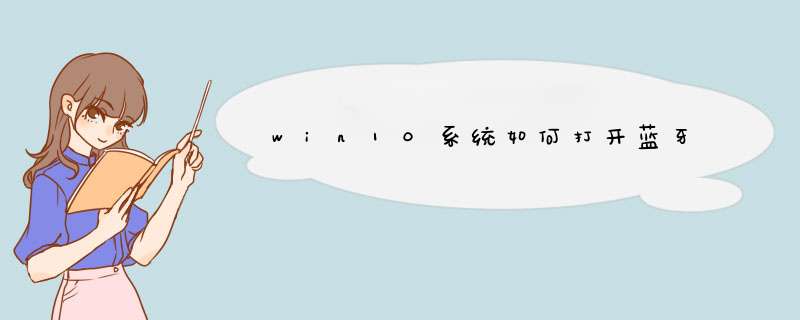
win10系统打开蓝牙的步骤如下:
1、在win10电脑桌面左下角找到菜单选项,点击进入。
2、进入菜单页面之后,在左边栏有一个设置按钮,点击进入设置页面。
3、接着就会d出一个会话框,即进入到win10 设置页面,找到“设备”选项,并点击。
4、然后在左边菜单栏找到“蓝牙和其他设备”的选项,点击进入。
5、进入之后在会话框右边部分就出现“蓝牙”的选项,并且下方有一个开关模样的按钮,点击该按钮即打开了win10 的蓝牙设置。
6、win10系统蓝牙开关打开后的效果如下图红框所示。
蓝牙是一种短距离通信技术,蓝牙耳机或者蓝牙传输都需要打开蓝牙功能。笔记本电脑一般内置蓝牙功能,有些电脑默认关闭或被某些程序禁用,那么win10系统笔记本里要怎么打开蓝牙呢?享下win10电脑打开Bluetooth蓝牙的方法。
一、win10笔记本蓝牙打开方法
1、桌面上右键此电脑,点击“管理”;
2、设备管理器右侧,确保蓝牙是正常开启状态;
3、右下角点击通知图标,点击蓝牙图标,打开,然后任务栏会自动显示蓝牙图标;
4、右键蓝牙图标,选择“显示蓝牙设备”,即可进入蓝牙界面。
二、win7笔记本蓝牙打开步骤
1、右键桌面网络图标,进入【属性】;
2、在左栏选项中选择【更改设备器设置】;
3、右键选择【Bluetooth】蓝牙设备进入属性 ;
4、切换窗口至【Bluetooth】分页,并点击“Bluetooth 设置”选项进入 ;
5、勾选【在通知区域显示Bluetooth图标】选项,确定保存,即可将蓝牙显示在任务栏上了,同理右键蓝牙选择显示蓝牙设备,就可以进行蓝牙设置。
欢迎分享,转载请注明来源:内存溢出

 微信扫一扫
微信扫一扫
 支付宝扫一扫
支付宝扫一扫
评论列表(0条)